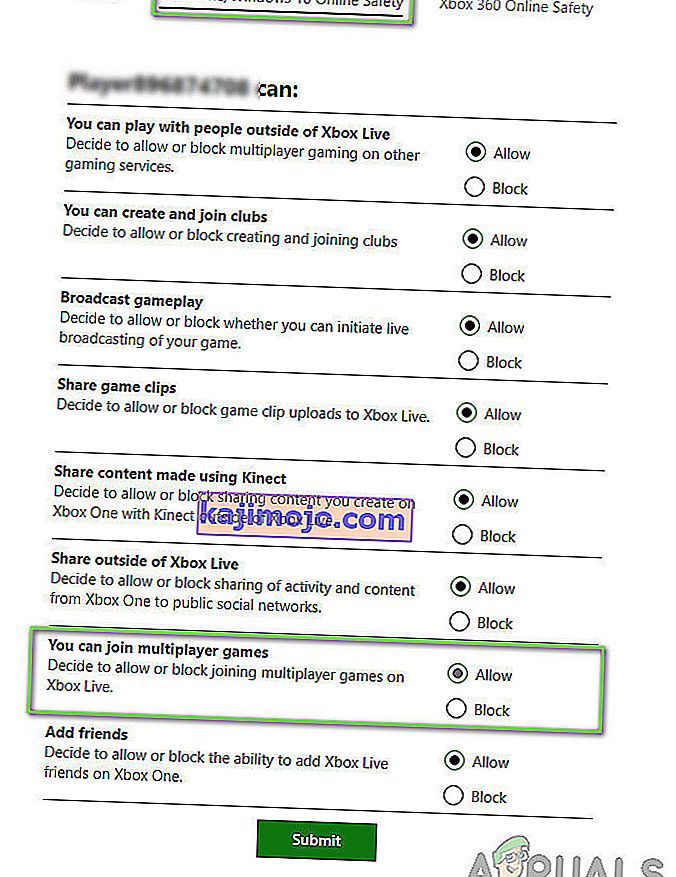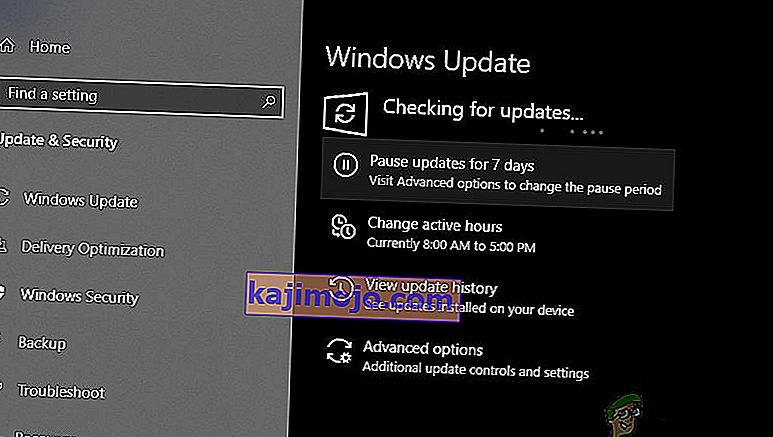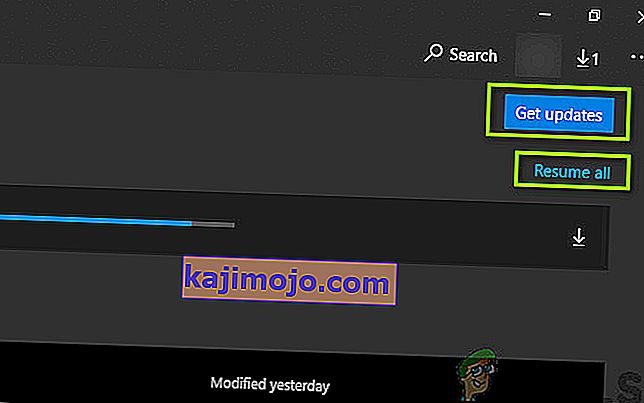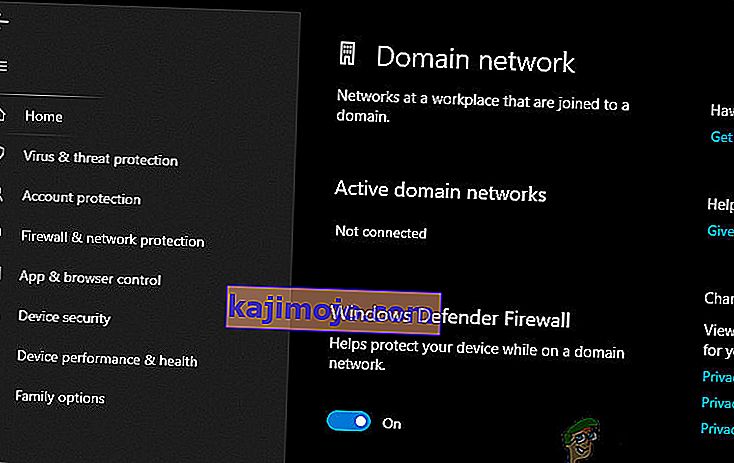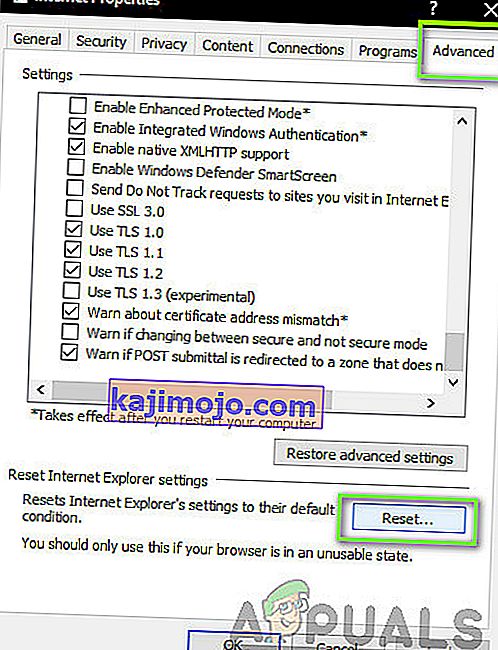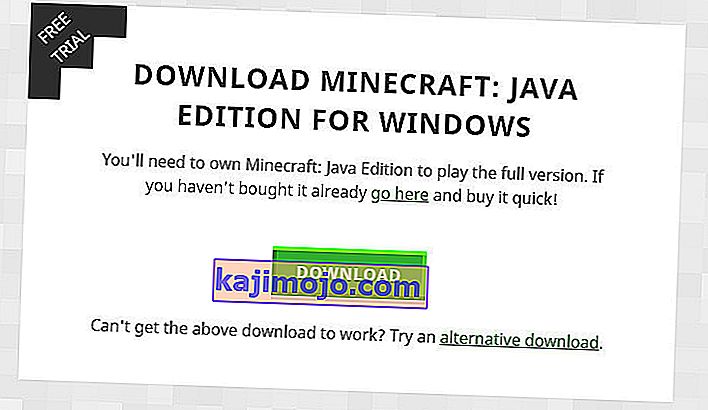Minecraft adalah salah satu permainan paling terkemuka dalam sejarah yang membolehkan anda membuat dunia anda sendiri dan bermain dalam mod yang berbeza dari pembangunan hingga bertahan. Ia mempunyai komuniti yang rapat dan mendorong perdagangan dan perhubungan dengan dunia rakan anda.
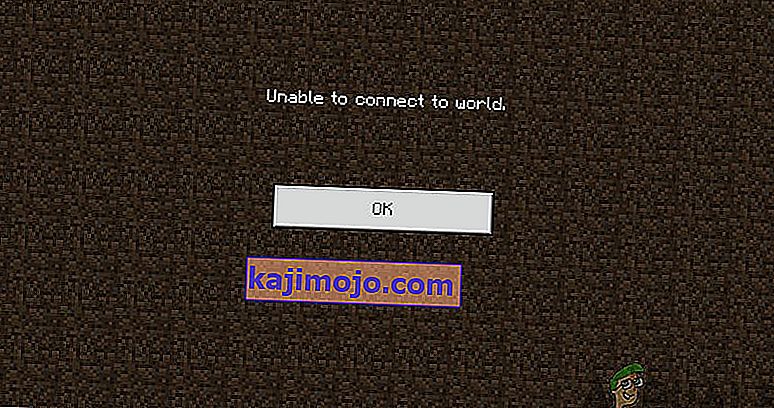
Namun, telah menjadi perhatian kita bahawa menyambung ke dunia lain kadang-kadang menjadi masalah di Minecraft. Sama ada pengguna tidak dapat menyambung ke dunia dalam satu masa atau masalahnya berulang secara berturut-turut. Dalam artikel ini, kami akan membahas semua sebab mengapa masalah ini berlaku dan juga jalan penyelesaian yang diperlukan untuk menyelesaikan masalah ini.
Apa yang menyebabkan Ralat 'Tidak Dapat Menyambung ke Dunia' di Minecraft?
Setelah menerima banyak laporan dari pengguna, kami sampai pada kesimpulan bahawa masalah ini terjadi disebabkan oleh beberapa alasan yang berbeza-beza, mulai dari masalah dalam rangkaian hingga konfigurasi buruk di Minecraft itu sendiri. Berikut adalah beberapa sebab mengapa anda mungkin mengalami masalah ini:
- Firewall: Windows Firewall terkenal kerana menyekat beberapa program dan perkhidmatan di Windows secara tidak relevan. Sekiranya Firewall anda tidak berfungsi, permainan tidak akan dapat disambungkan ke pelayan dan dengan itu memuatkan dunia.
- Positif Salah: Beberapa perisian Antivirus diketahui menandakan aplikasi yang disahkan sebagai ancaman. Ini mungkin berlaku dengan Minecraft di komputer anda.
- Masalah dalam senarai Rakan: Kami melihat tingkah laku dalam permainan di mana pengguna mengalami masalah dengan senarai rakan mereka. Nampaknya ia korup dan mereka dapat menghubungkan dunia orang asing tetapi tidak dengan rakan mereka. Di sini, anda boleh menambahkan semula rakan anda.
- Kebenaran: Platform Xbox (termasuk aplikasi Xbox pada Windows) mempunyai ciri untuk mematikan sambungan dengan berbilang pemain lain. Sekiranya ini diaktifkan, anda tidak akan dapat menyambung ke dunia.
- Masalah dengan ISP: Terdapat juga beberapa kes di mana terdapat masalah dengan ISP anda. Kita boleh menyelesaikannya dengan menggunakan VPN ketika menyambung ke dunia lain.
- Akaun Microsoft rosak : Walaupun ini sangat jarang berlaku, kemungkinan konfigurasi akaun Microsoft anda di komputer anda rosak. Ini akan menyebabkan permainan anda tidak tersambung ke pelayan kerana langkah asas pengesahan Akaun gagal.
- Internet Explorer: Mungkin sudah diketahui oleh pengguna Windows Lanjutan bahawa tetapan Internet Explorer diterapkan ke aplikasi dan permainan lain yang berjalan di Windows. Sekiranya tetapan ini menyebabkan masalah, permainan tidak akan dapat disambungkan.
- Bug: Kemungkinan ini tidak dapat diabaikan. Aplikasi di Windows Store penuh dengan pepijat dan mengemas kini permainan ke versi terbaru dapat menyelesaikan masalah ini kerana Microsoft melepaskan beberapa pembaikan di sepanjang jalan.
Sebelum anda memulakan penyelesaiannya, pastikan anda mempunyai sambungan internet aktif di komputer anda dan log masuk sebagai pentadbir. Juga, ikuti penyelesaian dari bahagian atas dan jalankan cara yang sesuai kerana ia disusun mengikut kesukaran dan keberkesanan. Pastikan anda juga mengingati bukti kelayakan anda kerana kami akan memasukkannya berulang kali.
Penyelesaian 1: Menambah semula Rakan anda
Sebelum kita memulakan dengan penyelesaian teknikal yang terlibat untuk menyelesaikan masalah, kita akan terlebih dahulu mencuba melakukan penyelesaian dalam permainan. Yang pertama yang mendahului senarai kami adalah rasuah dalam senarai rakan. Senarai rakan Minecraft disimpan dalam akaun anda dan tidak disimpan di dalam negara; sebaliknya, ia diambil dari pelayan. Sekiranya terdapat masalah atau kerosakan dalam senarai rakan, anda tidak akan dapat berhubung dengan dunia rakan anda. Rakan mempunyai mekanisme yang berbeza untuk berbual dan dunia berbanding orang asing dalam permainan. Sekiranya terdapat masalah dalam senarai rakan, mesin permainan akan berfungsi dan menyebabkan masalah seperti yang dibincangkan.
Untuk mengeluarkan rakan dari senarai Rakan anda, anda perlu mengetahui nama pengguna. Setelah memeriksa nama pengguna, ketik perintah berikut dan tekan Enter:
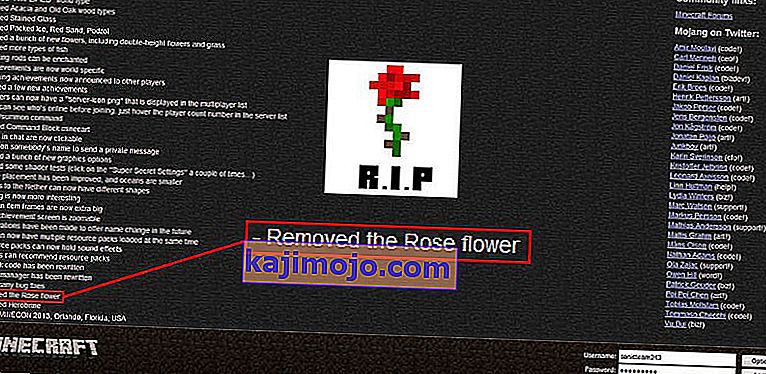
/ f keluarkan
Setelah anda membuang rakan, anda boleh menjemput rakan itu lagi sama ada menggunakan aplikasi Xbox di Windows atau melalui permainan itu sendiri.
Catatan: Sebelum anda mencuba teknik ini, anda harus mencuba mengunjungi dunia orang lain. Sekiranya anda boleh, ini bermaksud ada masalah dengan senarai rakan anda dan anda boleh meneruskannya.
Penyelesaian 2: Mengaktifkan berbilang pemain
Sebilangan besar pengguna yang mengalami masalah tidak dapat menyambung ke Worlds menggunakan versi Windows Minecraft. Semasa anda memasang Minecraft menggunakan kedai Microsoft, semua tetapan privasi dan berbilang pemain dikendalikan oleh akaun Xbox anda (alias akaun Microsoft). Terdapat pilihan di akaun Xbox anda di mana anda mempunyai pilihan untuk melumpuhkan / mengaktifkan penyertaan permainan berbilang pemain. Sekiranya pilihan ini dimatikan, anda akan mengalami masalah dan tidak dapat menyambung ke dunia manapun kerana kebenarannya tidak ada. Dalam penyelesaian ini, kami akan menavigasi ke tetapan akaun anda di akaun Xbox anda dan memperbaiki kebenarannya.
- Buka penyemak imbas web anda dan arahkan ke laman web Xbox rasmi. Log masuk menggunakan kelayakan anda.
- Sekarang, klik pada tab Keselamatan Dalam Talian Xbox One / Windows 10. Pastikan pilihan untuk Anda boleh menyertai permainan berbilang pemain adalah dibenarkan .
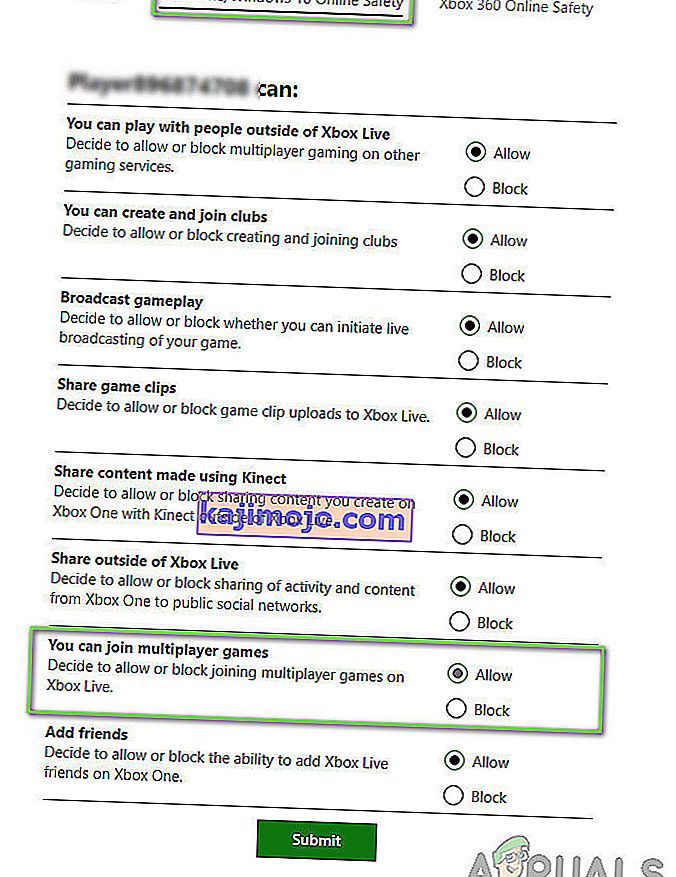
- Simpan perubahan dan keluar. Mulakan semula komputer anda dan log masuk ke Minecraft sekali lagi. Periksa sama ada masalah itu diselesaikan.
Penyelesaian 3: Mengemas kini Windows dan Minecraft ke Build Terbaru
Sebelum kita mencuba penyelesaian lain, sangat mustahak anda mengemas kini Windows dan Minecraft ke versi terkini. Menurut pembangun Microsoft, ini adalah masalah yang sering terjadi pada banyak versi Windows dan kemungkinan perbaikan dilepaskan untuk Windows dan Minecraft. Dalam penyelesaian ini, kami akan menavigasi ke tetapan Kedai Windows dan Microsoft anda dan memastikan kedua-dua perisian ini dikemas kini ke versi terbaru.
- Tekan Windows + S, ketik " kemas kini " di kotak dialog dan buka Tetapan yang mengembalikan hasilnya.
- Sekali dalam tetapan Update, klik pada butang Semak untuk kemas kini .
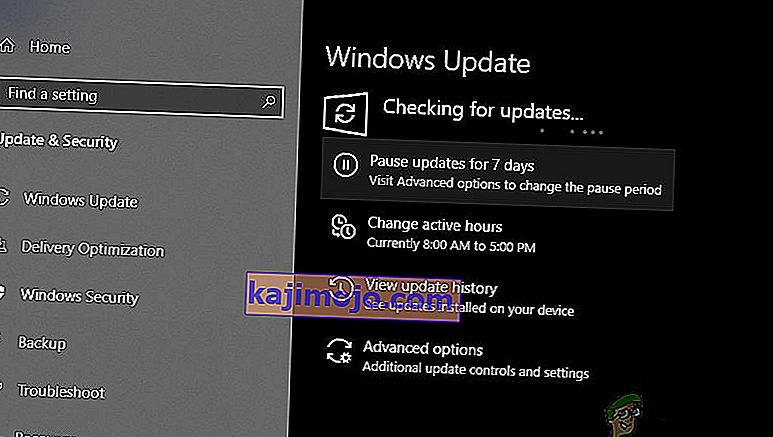
- Sekarang, Windows akan mula memeriksa kemungkinan kemas kini. Sekiranya ada, ia akan dipasang secara automatik. Sekiranya diminta, pastikan anda menghidupkan semula komputer anda juga.
Setelah memasang kemas kini terbaru untuk Windows, kami akan meneruskan dan memasang kemas kini untuk Minecraft. Di sini, kami menganggap bahawa anda telah memuat turun permainan dari Kedai Microsoft.
- Tekan Windows + S, ketik " simpan " di kotak dialog dan buka kemasukan Microsoft Store dari hasilnya.
- Setelah kedai dibuka, klik pada tiga titik yang terdapat di sebelah kanan atas tetingkap berhampiran gambar profil anda dan klik Muat turun dan Kemas kini .
- Sekarang, klik pada butang Dapatkan kemas kini sehingga semua kemas kini mula dimuat turun secara automatik di komputer anda. Sekiranya terdapat kemas kini untuk Minecraft, ia akan dimuat turun.
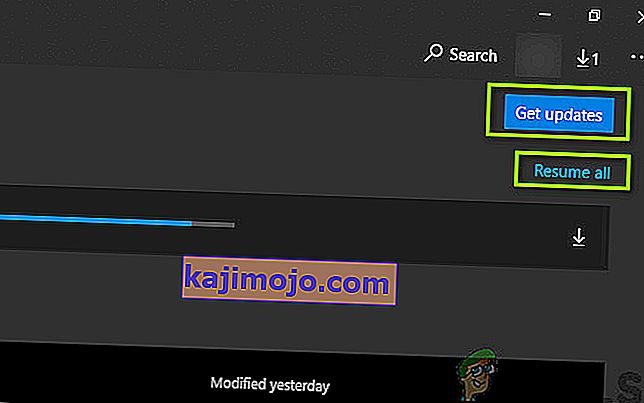
- Setelah Minecraft dikemas kini, mulakan semula komputer anda dan lancarkan permainan. Periksa sama ada masalah bunyi diselesaikan.
Penyelesaian 4: Melumpuhkan Windows Firewall
Semua lalu lintas anda disaring melalui Windows Firewall yang dilaluinya dan beberapa pemeriksaan dilakukan. Firewall bertanggungjawab untuk memantau aktiviti internet anda. Namun, walaupun kegunaan aplikasi tersebut, Firewall terkenal kerana salah menyaring data yang sah dan menyaringnya. Di sini, apa yang boleh anda lakukan adalah mematikan Firewall dan menjalankan beberapa langkah lain yang disenaraikan di bawah:
- Matikan Windows Firewall . Anda menyemak artikel kami mengenai cara mematikan Windows Firewall.
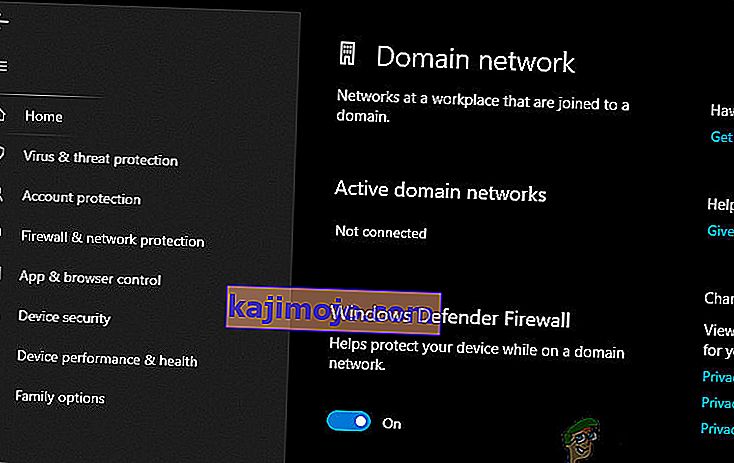
- Sekiranya anda mempunyai penganalisis paket atau penggalak permainan lain yang aktif, pastikan anda juga melumpuhkannya. Aplikasi penambahbaikan permainan / internet ini juga diketahui menyebabkan halangan lalu lintas internet anda.
Setelah anda membuat perubahan, pastikan anda menghidupkan semula komputer anda sepenuhnya sebelum meneruskan. Juga, cuba lancarkan Minecraft sebagai pentadbir dengan mengklik kanannya dan pilih Jalankan sebagai pentadbir untuk mengelakkan kesulitan lain.
Penyelesaian 5: Menggunakan VPN
Perkara lain yang perlu dicuba sebelum kita beralih ke alternatif adalah menggunakan VPN di komputer anda. Mungkin ada kes di mana permainan dilarang atau lalu lintasnya dibatasi oleh ISP yang mungkin menyebabkan halangan dalam lalu lintas jaringan. Apabila anda menggunakan VPN, anda dapat menipu ISP dan mengakses permainan dengan memalsukan lokasi anda berada di beberapa negara lain. Ini akan membantu mengatasi semua halangan dan menyelesaikan masalah permainan yang disekat oleh ISP anda.
Namun, seperti biasa, ada tangkapan; anda mungkin perlu memuat turun aplikasi VPN dari internet melainkan anda mempunyai akses VPN sendiri yang diberikan oleh kebanyakan organisasi atau syarikat kepada pekerjanya. Anda boleh menyemak artikel kami tentang Cara Menonton Netflix dengan VPN dan ikuti langkah-langkah dalam menyiapkan VPN. Prosesnya sama, jadi jangan risau tentang Netflix dalam artikel tersebut. Setelah anda menyiapkan VPN, aplikasi Minecraft mungkin meminta anda mengesahkan akaun anda sekali lagi kerana perubahan lokasi. Oleh itu, periksa sama ada masalah itu hilang dan anda dapat berhubung dengan dunia rakan anda.
Penyelesaian 6: Menetapkan semula Tetapan Internet Explorer
Oleh kerana anda menggunakan Minecraft versi Microsoft Store, secara automatik ini bermaksud bahawa aplikasi tersebut menggunakan peraturan / pilihan internet yang ditetapkan oleh Windows. Windows menetapkan pilihan ini melalui Internet Explorer; fakta yang mungkin kelihatan bagi beberapa pengguna kerana penjelajah hampir tidak dapat disusutkan. Dalam penyelesaian ini, kami akan menavigasi ke tetapan internet dan menetapkan semula tetapan Internet Explorer dan memeriksa apakah masalahnya diselesaikan.
- Tekan Windows + R, ketik "inetcpl.cpl" di kotak dialog dan tekan Enter.
- Setelah berada di Internet Properties, klik pada tab Advanced yang terdapat di bahagian atas dan klik pada Reset present di bawah tajuk Reset Internet Explorer setting
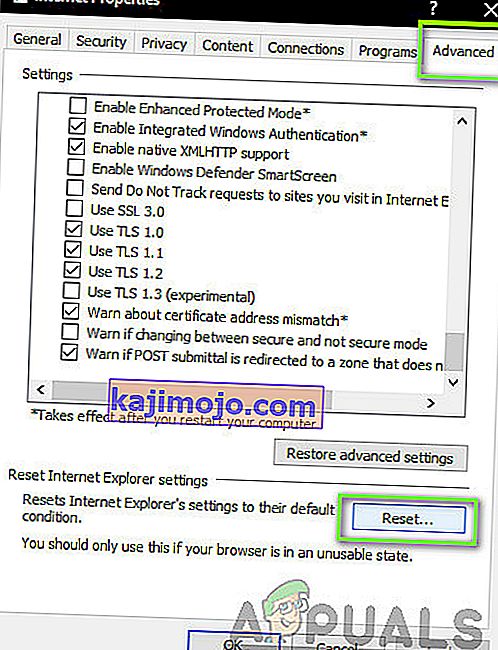
- Mulakan semula komputer anda setelah membuat perubahan dan lancarkan Minecraft sekali lagi. Periksa sama ada masalah itu diselesaikan.
Catatan: Sebaiknya anda mematikan pelayan proksi anda (jika aktif).
Penyelesaian 7: Memasang Minecraft Java Edition
Sekiranya semua kaedah di atas tidak berfungsi, yang dapat kita lakukan ialah memasang Minecraft Edisi Java di komputer anda. Pada masa ini terdapat dua jenis pemasangan Minecraft di komputer anda iaitu satu melalui Microsoft Store dan satu lagi yang merupakan edisi Java yang berdiri sendiri. Sebilangan besar pengguna melaporkan bahawa edisi Java berfungsi dengan sempurna untuk mereka. Berikut adalah kaedah bagaimana menyahpasang pemasangan Minecraft semasa dan memasang versi Java.
Sebelum kita memulai proses pemasangan, tekan Windows + R, ketik “ % appdata% ” di kotak dialog dan tekan Enter. Langkah mundur dan hapus tarikh Minecraft dari folder berikut:
Perayauan tempatan
Setelah memadamkan kandungannya, teruskan.
- Tekan Windows + R, ketik "appwiz.cpl" di kotak dialog dan tekan Enter.
- Cari entri Minecraft , klik kanan padanya dan pilih Nyahpasang .
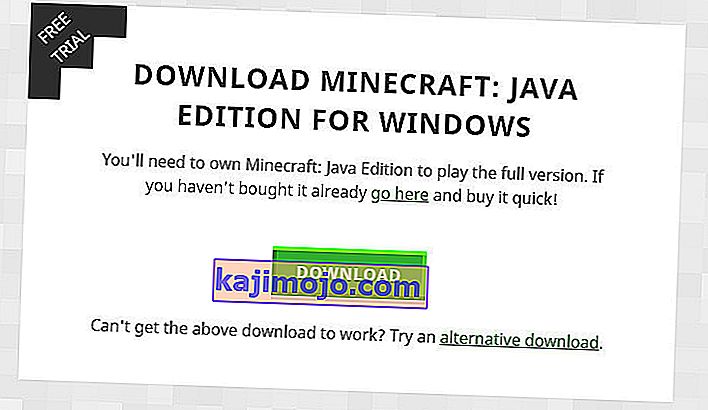
- Selepas menyahpasang, mulakan semula komputer anda. Sekarang arahkan ke laman web Minecraft rasmi dan muat turun yang boleh dilaksanakan ke lokasi yang boleh diakses.
- Mulakan semula komputer selepas pemasangan dan periksa apakah masalahnya diselesaikan.
Bonus: Membuat Akaun Pengguna baru
Profil pengguna diketahui rosak dan aplikasi sering mengalami kesilapan dan tidak memberi respons kepada situasi seperti yang dibincangkan. Di sini yang boleh anda lakukan ialah membuat akaun pengguna baru dan melihat apakah Minecraft berfungsi dengan baik di dalamnya. Sekiranya berlaku, ini bermakna bahawa akaun pengguna anda rosak dan anda boleh terus memindahkan semua data anda ke akaun baru dan menghapus yang lama.
Catatan: Adalah bijak untuk membuat sandaran keseluruhan fail data anda ke lokasi yang dapat diakses sebelum meneruskan.
- Buka akaun pentadbir. Ketik Tetapan di kotak dialog menu mula dan klik pada Akaun .
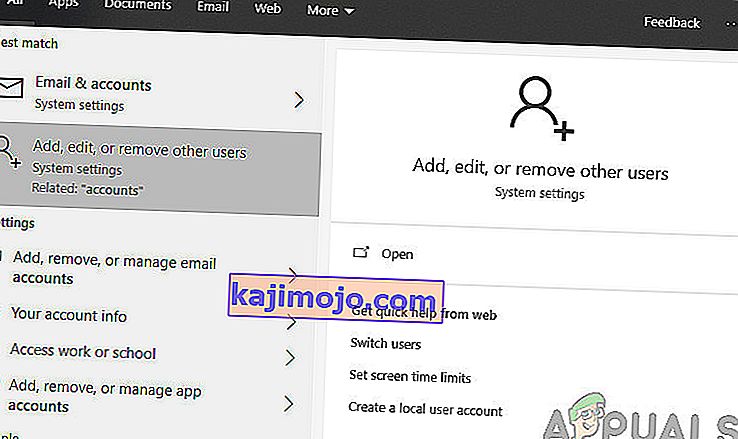
- Sekarang klik pilihan " Keluarga dan pengguna lain " yang terdapat di sebelah kiri tetingkap.
- Setelah masuk pilih menu, pilih " Tambahkan orang lain ke PC ini ".
- Sekarang Windows akan memandu anda melalui wizardnya tentang cara membuat akaun baru. Apabila tetingkap baru muncul, klik " Saya tidak mempunyai maklumat masuk orang ini ".
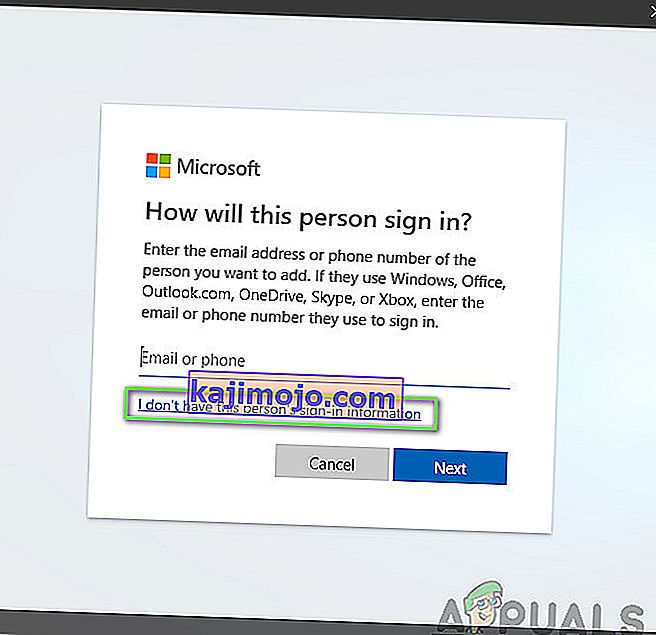
- Sekarang pilih pilihan " Tambahkan pengguna tanpa Microsoft ". Windows kini akan meminta anda membuat akaun Microsoft baru dan memaparkan tetingkap seperti ini.
- Masukkan semua butiran dan pilih kata laluan yang mudah anda ingat.
- Periksa dengan teliti jika akaun tempatan baru ini berfungsi dengan baik dan mempunyai semua fungsi yang anda perlukan.
- Akaun tempatan anda kini dibuat. Log masuk ke akaun dan lancarkan contoh Minecraft. Periksa sama ada ia berfungsi dengan betul di sana.
Sekiranya pelanggan berfungsi seperti yang diharapkan, anda boleh meneruskan dan memindahkan semua data anda.